Быстрый способ протестировать сайт в разных десктопных браузерах. Виртуальный браузер онлайн
13 сервисов для тестирования сайта в разных браузерах
324 519 просм.
Тестирование сайта в разных браузерах.
Одно из стандартных требований заказчика к разработке качественного веб-сайта — это кроссбраузерность. Поэтому каждый веб-разработчик рано или поздно сталкивается с вопросом тестирования сделанного веб-сайта в разных браузерах.
» Кроссбраузерность — свойство сайта отображаться и работать во всех популярных браузерах идентично. Под идентичностью понимается отсутствие развалов верстки и способность отображать материал с одинаковой степенью читабельности. Понятие «кроссбраузерность» очень часто путают с попиксельным соответствием, что на самом деле является разными понятиями «. (Википедия)
Есть множество разных способов проверить ваш сайт в разных браузерах и в разных операционных системах. Например, онлайн-сервисы, локальные приложения, установка нескольких браузеров на свой компьютер и т.д. Есть платные и бесплатные сервисы. В данном обзоре мы обратим ваше внимание на наиболее оптимальные бесплатные и платные сервисы проверки вашего сайта в разных браузерах и на разных операционных системах.
1. Browsershots (бесплатно/платно)
Browsershots — это веб-сервис, который делает скриншоты вашего сайта в разных операционных системах и браузерах ( всего доступно 65 браузеров). Это удобный, хоть и довольно медленный способ проверить свой сайт сразу во многих браузерах. Когда вы вводите адрес вашего сайта в строку для проверки, он ставится в очередь на тестирование. После этого скриншоты будут появляться на итоговой странице по очереди. Это может занять от 5 минут до 2 часов. В бесплатной версии все происходит довольно медленно. Кроме того, одна сессия (запрос) может длиться только 30 минут.
Следует обратить внимание, что данный сайт имеет многоязычный интерфейс (в том числе — русский и украинский.)
Однако, хоть данный сервис заявлен как бесплатный, в нем есть и платные услуги. За 29.95 у.е. в месяц вы получите так называемую «приоритетную обработку«: скриншоты будут появляться намного быстрее, чем в бесплатной версии, сможете получить от 30 до 50 скриншотов всего за 5 минут. Кроме того, ваши скриншоты будете видеть только вы, тогда как в бесплатной версии они в итоге выкладываются в общую ленту.
2. Adobe
До марта 2022 года у Adobe был отличный бесплатный сревис Adobe BrowserLab для тестирования сайта в разных браузерах и ситемах. Но теперь он закрыт и вместо этого представлен новый сервис Adobe Edge Inspect CC.
Adobe Edge Inspect CC — это продукт, входящий в принципиально новую организацию Adobe продуктов — в облако Adobe Creative Cloud. Получить аккаунт в данном облаке можно по нескольким пакетам, все они платные. Средний стоит 49,99 у.е. в месяц. Бесплатно Adobe Creative Cloud можно попробовать 30 дней.
3. IE NetRenderer (бесплатно)
IE NetRenderer — бесплатный онлайн-сервис только для браузера Internet Explorer, который дает возможность проверить ваш сайт под браузером Internet Explorer версий: 9, 8, 7, 6, 5.5.
Тут все просто: вводите адрес своего сайта, выбираете версию IE и тут же получаете скриншот.
4. IE Tester (бесплатно)
IETester — это абсолютно бесплатное приложение только для браузера Internet Explorer, которое позволяет локально на вашем компьютере просматривать сайт в разных версиях Internet Exlporer (версии: 10, 9, 8, 7, 6, 5.5) под операционными системами Windows 7, Vista и XP.
Для этого нужно скачать IE Tester и установить у себя на компьютере. Найти последнюю версию IE Tester можно тут: http://www.my-debugbar.com/wiki/IETester/HomePage.
5. BrowserСam (платно)
BrowserСam — очень мощный платный онлайн-сервис для тестирования сайтов под любым браузером и любой платформой. Одна из главных «фишек» данного сервиса в том, что на нем предоставляется удаленный доступ (через VNC) к компьютерам с уже установленными ОС и браузерами, в которых вы можете тестировать свой сайт. Кроме того есть такая важная опция как тестирование под iPhone OS, Android, Blackberry, Windows Mobile. Можно также тестировать е-мейлы на разных устройствах, что очень важно для рассылочных компаний.
Цены стартуют от 19,95 у.е. в день в зависимости от функционала.
6. CrossBrowserTesting (платно)
CrossBrowserTesting — также очень функциональный платный сервис, где вы можете проверить за несколько минут сайт в разных браузерах, в разных операционных системах, на разных устройствах (поддерживается более 100 вариантов проверок, в том числе тестирование под Android, iPad, iPhone ) .
Ценовая политика выгодней и гибче, чем у предыдущего сервиса BrowserСam: базовая цена стартует от 29.95 у.е. в неделю. Кроме того, дается бесплатный тестовый триальный период в 7 дней на каждый из трех пакетов, правда с несколько с ограниченной квотой, нежели в платной версии.
7. Litmus (платно/бесплатно)
Litmus — онлайн-сервис, который предоставляет возможность тестирования сайта на разных браузерах. Кроме предоставления скриншотов, заодно проверяет валидность html и css кода. Особенность его в том, что он в основном ориентирован на тестирование е-мейлов в разных браузерах и на разных устройствах. Есть возможность протестировать е-мейл в 30 разных почтовых клиентах и другие важные функции, такие как аналитика для е-мейлов.
Платная версия сервиса предполагает три пакета: базовый (49 у.е. в месяц), плюс (99 у.е. в месяц), премиум (299 у.е. в месяц.) Бесплатная триал-версия действует 7 дней.
8. СloudTesting (платно)
CloudTesting — платный онлайн-сервис, который предоставляет возможность функционального тестирования кроссбраузерности сайта. Вы записываете сценарий поведения пользователя с вашим браузером и Selenium IDE, загружаете его, после чего Cloud Testing будет выполнять этот сценарий в нескольких браузерах и операционных системах. Затем он предоставляет скриншоты.
Ценовая политика стартует от 99 у.е. в месяц.
9. Mogotest (платно)
Mogotest — платный онлайн-сервис, который предоставляет возможность полного тестирования кроссбраузерности, в том числе и для приватных страниц. Предоставляется API, поэтому возможна интеграция в существующие инструменты и рабочие процессы.
Ценовая политика стартует от 15 у.е. в месяц для физических лиц. При этом есть возможность бесплатно тестировать выбранный пакет (триальная версия) 14 дней.
10. Multi-Browser Viewer (платно)
Multi-Browser Viewer — платное приложение, которое работает с десктопными и мобильными браузерами и включает в себя 26 виртуализируемых браузеров, 5 мобильных браузеров (в том числе iPhone и IPad) и 61 скриншот-браузер (с их помощью можно видеть, как визуализируются страницы, но нельзя видеть результат взаимодействия пользователя с сайтом).
Ценовая политика Multi-Browser Viewer составляет 139,95 у.е. за однопользовательскую лицензию и включает один год использования продуктов и обновлений. Кроме того доступна бесплатная триал-версия программы (14 дней).
11. Sauce Labs (бесплатно/платно)
Sauce Labs — онлайн сервис, который предоставляет доступ ко множеству браузеров в разных ОС и устанавливает соединение вашего браузера с настроенной виртуальной машиной.
Сервис предоставляет платные пакеты (цены стартуют от 49 у.е. в месяц ), кроме того, есть бесплатная квота на тестирование: 200 минут в месяц и позволяет создавать тесты автоматизированного тестирования в браузерах (используется Selenium)
12. Spoon (бесплатно)
Spoon — это онлайн-сервис эмуляции программ. Предоставляется бесплатная возможность запуска Firefox, Chrome, Opera и Safari для пользователей Windows. Доступны разные версии браузеров Firefox, Chrome, Safari, Opera. Технически, Spoon поддерживает виртуализацию IE, но эта возможность отключена по требованию Microsoft.
13. Browsera (бесплатно/платно)
Browsera — это онлайн-сервис, который обеспечивает автоматизацию тестирования кроссбраузерности. Он автоматически определяет различия в отображении страниц браузерами, тем самым упрощая процесс тестирования.
Бесплатная версия включает в себя довольно ограниченное число браузеров и низкое разрешение. Платные пакеты стартуют начиная от 39 у.е. за 14 дней и от 49 у.е. до 99 у.е. за месячную подписку.
—При использовании этого материала активная ссылка на http://topobzor.com обязательна.
Похожее
comments powered by HyperCommentswww.topobzor.com
WWW: 5 лучших браузерных эмуляторов старых операционных систем и компьютеров
Содержание статьи
Современные компьютеры и современные браузеры достигли серьезных высот производительности. Лет десять назад интерактивное веб-приложение казалось чудом, а теперь на JavaScript пишут не только игры или, скажем, графические редакторы, но даже эмуляторы старых компьютеров. Мы выбрали несколько наиболее интересных эмуляторов, которые порадуют любителей старины и всех, кто интересуется историей вычислительной техники.
JSMESS
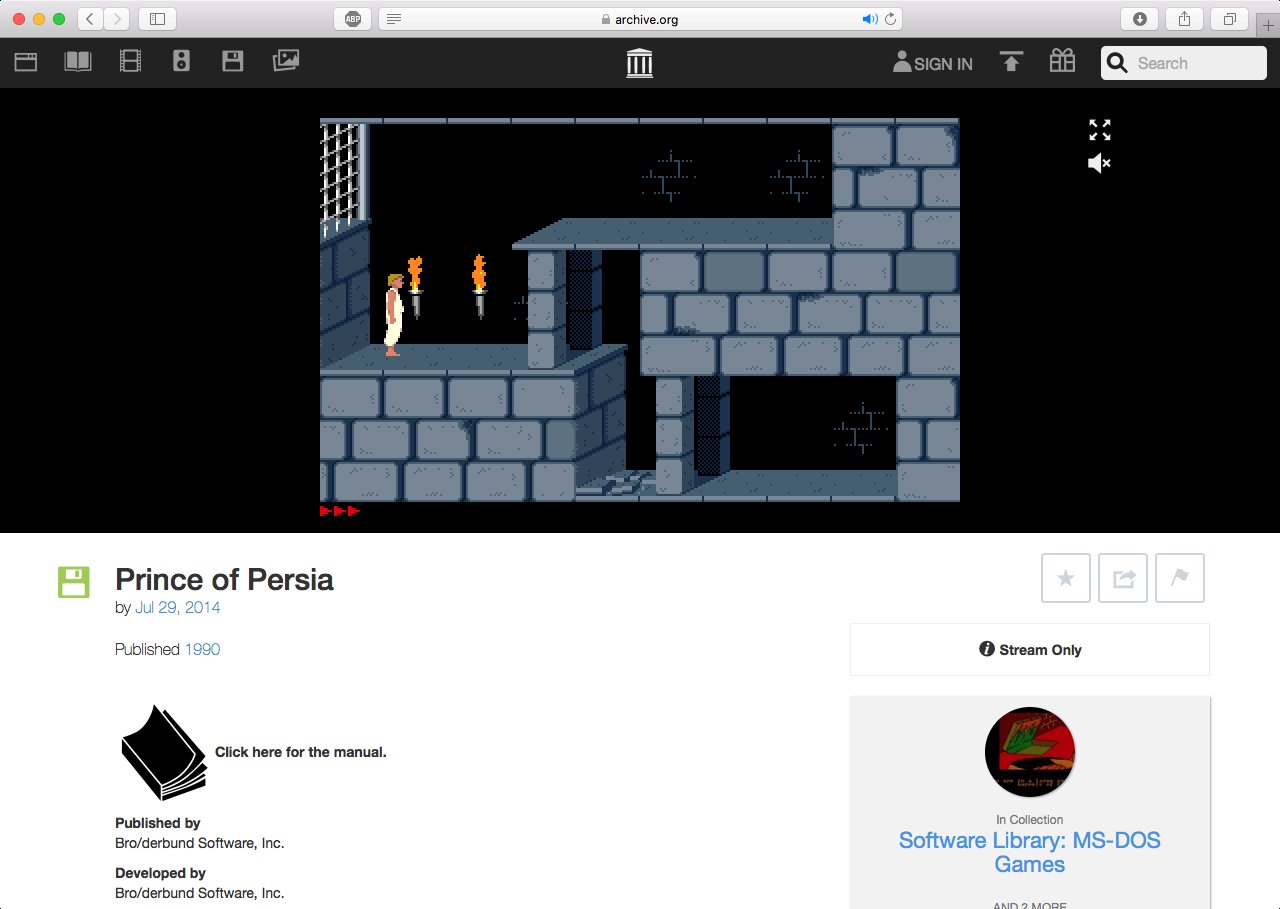
MESS (Multi Emulator Super System, часть проекта MAME) — один из старейших эмуляторов домашних компьютеров, игровых приставок и научных калькуляторов. Отличается он тем, что поддерживает не один процессор или архитектуру, а около 250 разных систем. JSMESS — это порт MESS на JavaScript, разработанный Джейсоном Скоттом по заказу Internet Archive. JSMESS доступен на archive.org вместе с внушительным каталогом игр и софта для разных старинных платформ. Интересно, что для эмуляции PC в качестве прослойки тут используется DOSBox. Но если это и сказывается на производительности, то незначительно: можешь хоть сейчас погонять в Prince of Persia, и работать он будет не хуже, чем когда-то на «двушке» у папы на работе.
PCjs
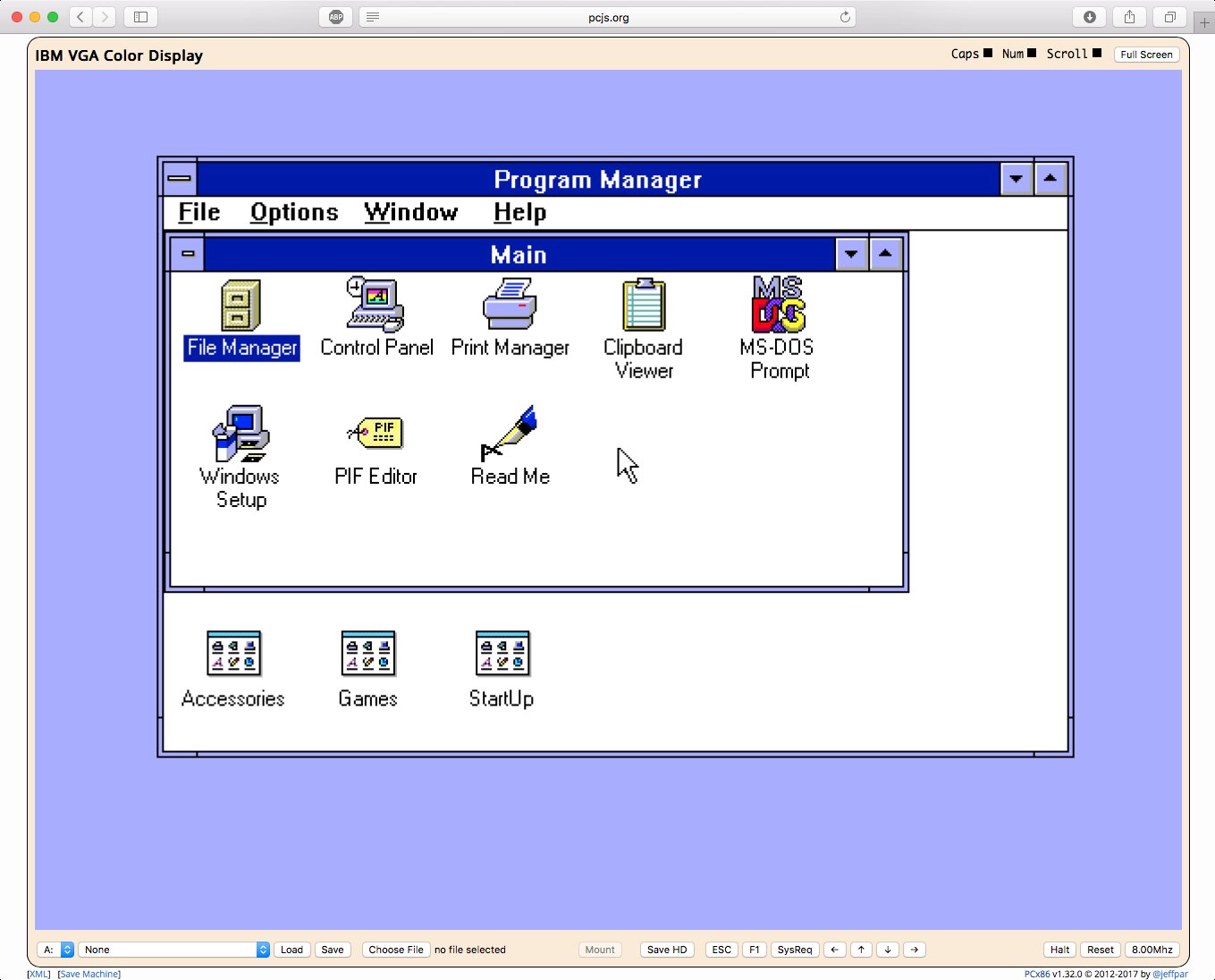
PCjs — это семейство эмуляторов старых процессоров, среди которых Intel 8080, x86, PDP-11 и одна из реализаций MOS 6502. На главной странице pcjs.org есть интересная подборка готовых конфигураций и образов, в том числе виртуалки с MS-DOS, PC-DOS, OS/2 и даже Windows. Windows 95 нам загрузить не удалось, а вот Windows 3.11 медленно, но завелась. Запустив одну из машин, не забудь заглянуть в список доступных образов дисков — там можно обнаружить подборки редкого софта и операционок (к примеру, Minix и SCO Xenix). Как вариант — можешь загрузить свой образ диска или дискеты в формате IMG.
PCE.js

Этот родственник PCjs отличается тем, что, помимо x86, эмулирует Mac Plus и Atari ST. Интереснее всего, пожалуй, демонстрация Mac OS System 7 — и не только потому, что автор не поленился добавить картинку с классическим «Макинтошем». По скорости работы система чуть ли не превосходит оригинал, а на диске HD 2 находится несколько папок с программами и играми. На том же сайте есть эмулятор IBM PC/XT с приложенными к нему демками Monkey Island, Civilization и Wolfenstein 3D.
Javatari
Если говорить о браузерных эмуляторах Atari, то Javatari — это, наверное, лучший из них. Он, в частности, используется на сайте Virtual Atari, где собрана коллекция из 550 игр. Если же ты вдруг захочешь развлечься программированием на ассемблере для Atari 2600 или просто решишь полюбопытствовать, как раньше делали игры, то обязательно загляни на сайт 8bitworkshop.com: он на одной странице позволяет править исходники и наблюдать за изменениями.
Virtual x86
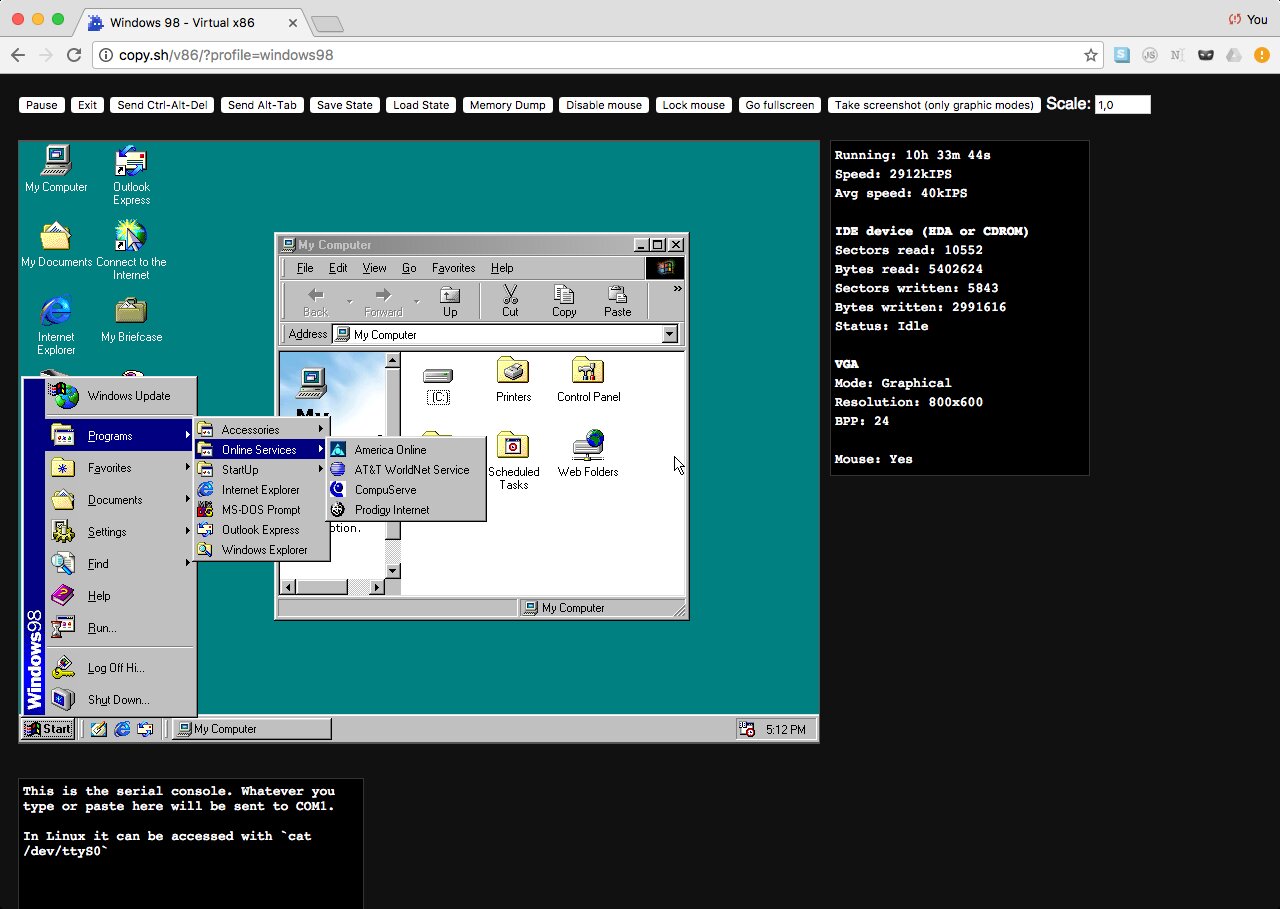
Шумиха вокруг браузерных эмуляторов начала набирать обороты в 2011 году, когда Фабрис Беллар запустил проект JSLinux — эмулятор ПК с Linux, который работает на его домашней страничке. С тех пор идею Беллара неплохо развили: проект Virtual x86 предлагает на выбор список из семи дистрибутивов UNIX и Linux, а также Windows 1.01, Windows 95 и 98, Kolibri OS и Oberon. В отличие от PCjs, этот эмулятор не пытается стартовать Windows с нуля и ограничивается загрузкой образа оперативной памяти. Даже для Windows 98 это всего 12 Мбайт, так что процесс идет быстро. Увы, все операционки максимально урезаны и не имеют подключения к интернету.
Эмуляторы ZX Spectrum
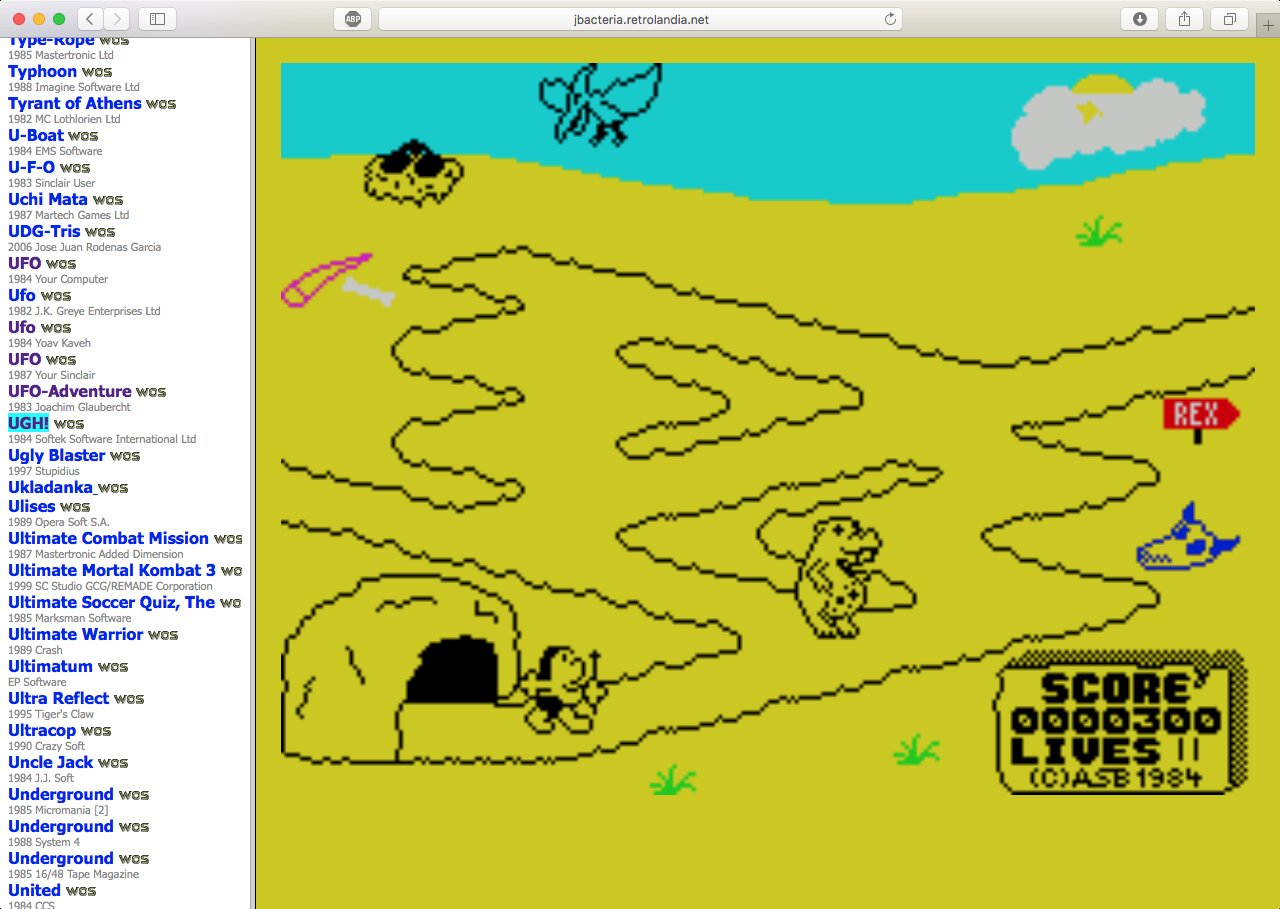 Игра Ugh в jBacteria
Игра Ugh в jBacteriaДля тех, кто родился в СССР, компьютерная ностальгия часто связана с ZX Spectrum. Пока что лучший браузерный эмулятор «Спектрума» из того, что нам попадалось, — это уже упомянутый JSMESS. Помимо него, существуют JSSpeccy, Qaop, jBacteria и еще несколько, но каждый из них — со своими причудами (загрузка файлов, звук, управление — редкий случай, когда не подводит ничего из этого). Ну и конечно, всегда можно махнуть рукой на браузер и скачать старый добрый Fuse.
Прочее
Раз в браузере работает даже Windows 98, значит, нет никаких преград, которые бы помешали запихнуть туда все, что появилось до него. И это активно делают. В наш небольшой обзор не вошли эмулятор NES с парой десятков приложенных игр, эмулятор «Радио-86РК» и многие другие. Неплохой список ты можешь найти на сайте Фредерика Кембуса и экспериментировать самостоятельно. Там, в частности, есть ссылки на эмуляторы совсем уж старинных машин вроде Z1, UNIVAC и даже разностной машины Бэббиджа.
Подробнее о том, как создают браузерные эмуляторы, читай в статье «Байт из других миров. Как ретрокомпьютеры эмулируют на JavaScript».
xakep.ru
Быстрый способ протестировать сайт в разных десктопных браузерах / Хабр
Всё больше достойных поводов находится у веб-разработчиков для того, чтобы отказаться от полнокровной поддержки IE6 в создаваемых проектах.Кто-то обеспечивает малой кровью graceful degradation, ну а кто-то радикально прощается со старыми браузерами, чуть ли не нарочно приправляя сайт современными технологиями и показывая в браузерах-старичках заглушку с предложением срочно обновиться.
Однако, всем категориям веб-разработчиков, равно как и их клиентам, полезно иметь не обременяющие средства для кроссбраузерного тестирования.
Самый надёжный способ — поднять несколько виртуальных машин, где всё можно будет досконально протестировать (в том числе потаскать границу окна, поскроллить и уж тем более посмотреть, как работает JS). Но ведь часто требуется просто взглянуть на сайт и понять, всё ли с ним в порядке в целом. Либо предоставить такую возможность заказчику.
Классикой жанра для решения поставленной задачи является веб-сервис:
Универсальный, но долгий browsershots.org
Он позволяет получить скриншот не только из конкретного браузера, но и выбрать его версию и ОС, в которой браузер запущен.Недостаток один — очередь. Скриншотов нужной страницы можно прождать полчаса и даже больше.
Я искал решения, которые существуют в виде веб-сервисов и не требуют обязательной регистрации или оплаты. То есть те, которыми мог бы воспользоваться не только разработчик, но и его заказчик, в качестве независимого инструмента (встречался с неприятной ситуацией когда у заказчика стояла в IE какая-то полуварезная панель, перекраивающая оформление адресов электронной почты — не ехать же в такой ситуации к заказчику со своим ноутбуком).
Нашлось два подходящих веб-сервиса, выдающих скриншоты уже через несколько секунд ожидания, но с общим недостатком — дружат только с IE, но этого-то обычно и не хватает, ведь остальные браузеры кросс-платформенные и многие из них позволяют держать сразу несколько portable-версий на одной машине без виртуализации.
Многоцелевой www.thumbalizr.com и его IE7
Этот сервис вообще-то создан для создания «превьюшек» сайтов и даже снабжён соответствующим API, но если отправить его делать скриншот такой хитрой страницы, как inet.ya.ru, то становится ясно, что в качестве движка для рендеринга скриншотов на сервисе трудится IE7. И он пригодится любому, кто обновил IE до восьмого, либо не пользуется Windows совсем.Оптимальный ipinfo.info/netrenderer
Сервис умеет делать скриншоты в IE 5.5 (для некрофилов), IE 6, 7 и 8. То есть отлично подходит для тестирования. Также имеется режим, где на одном скриншоте показываются различия в вёрстке между IE6 и IE7. Удобно, но, надеюсь, в будущем можно будет сравнивать и с восьмым IE сразу.Удобный browserling.com с возможностью поскроллить и покликать
Про сервис рассказали в комментариях. Он хорош, потому что единственный из перечисленных позволяет покликать, поскроллить, потестировать JS (вы получаете что-то вроде VNC-доступа к удалённому окошку с нужным браузером). Недостаток для такого шикарного сервиса предсказуем — очередь желающих. Хотя визуализирована она на славу:Browserling предоставляет в ваше распоряжение любой IE от 5.5 до 9, а также последние версии Opera, Chrome, Safari и Firefox. Очередь при этом общая, вне зависимости от того, на какой браузер вы записывались. Из-за этого лично мне откровенно хочется отшлёпать тех, кто занимает очередь с целью погонять доступный на всех платформах Firefox.
После того, как вы своей очереди дождётесь — в вашем распоряжении будет пять минут, потом вас дропнут и если вы чего-то проверить не успели, то придётся снова занимать за «крайним» (в момент тестирования сервиса встречал очереди и по 10 персон, но отмечу, что многие впереди «стоящие» — очередь бросали либо мучали сервис меньше доступных пяти минут). Справедливости ради надо сказать, что есть и платный вариант без очередей.
Ваша версия
Очень жду в комментариях ссылок на аналогичные сервисы, но, предлагаю, придерживаться описанных выше критериев: сервис должен быть общедоступным без регистрации и бесплатным.habr.com
пять лучших WebOS / Программное обеспечение
С каждым годом обычные настольные приложения все больше и больше вытесняются web-сервисами. Сегодня уже можно без проблем найти онлайновый графический редактор, конвертер, IM-клиент, средства для распознавания текста, для распаковки архивов и многие другие онлайн-замены обычным утилитам. Но работать с большим числом сервисов не всегда удобно, ведь ссылку на нужный ресурс легко можно потерять и не вспомнить в самый ответственный момент.
Отличная альтернатива отдельным сервисам - виртуальные операционные системы, или WebOS (Web Operating System). Такие ресурсы представляют собой уже готовую рабочую среду с набором наиболее востребованных приложений. Зарегистрировавшись на сервисе, пользователь получает доступ к полностью рабочей системе, в которой можно хранить файлы и обмениваться ими с другими людьми, работать над документами, смотреть фильмы, слушать музыку и т.д. Таким образом, все нужные инструменты оказываются в одном месте, и все, что требуется от пользователя – помнить данные для входа в свою учетную запись.
Работа с виртуальными системами может быть удобна в самых разных случаях. Такие сервисы могут использоваться для онлайнового хранения файлов, к которым необходимо получать доступ из разных мест. Поскольку вся работа с web-операционками выполняется в браузере, все данные, которые в них хранятся, могут быть доступны вне зависимости от того, на какой платформе запущен ваш браузер. WebOS также хороши тем, что могут служить личным хранилищем для любой информации, которую вы не хотите держать на рабочем или домашнем компьютере, боясь, что она попадется на глаза другим людям. Такой способ ограничения доступа к своим файлам гораздо надежнее, чем флешка, которая может потеряться где-нибудь в маршрутке.
Около полутора лет назад мы уже знакомили пользователей 3DNews с одним из подобных сервисов – web-системой G.ho.st. К сожалению, весной этого года проект был закрыт. Однако G.ho.st – это не единственная онлайновая операционка, у нее есть достойные аналоги. В этом обзоре мы рассмотрим возможности пяти наиболее интересных онлайновых операционных систем.
Регистрация на iCloud занимает не более полуминуты – придумав подходящий логин и выбрав пароль, можно сразу же приступить к работе с онлайновой системой.
На загрузку рабочего стола потребуется пара минут, после чего перед вами предстанет десктоп, готовый к работе.
Виртуальная система уже укомплектована всеми наиболее востребованными приложениями: тут есть почтовый клиент, средство для просмотра изображений, плеер для просмотра фильмов (это могут быть как ролики, загруженные на YouTube, так и фильмы, которые хранятся в операционной системе), графический редактор, блокнот, калькулятор, инструмент для ведения домашней бухгалтерии. Что касается офисных приложений, то собственные разработки iCloud, включенные в состав операционной системы, пока что не радуют большим числом функций. Однако для тех, кому нужен более серьезный текстовый редактор, а также средства для работы с электронными таблицами и презентациями, предлагаются онлайновые инструменты Zoho, интегрированные в интерфейс системы.
iCloud бесплатно предоставляет до 3 Гбайт для хранения пользовательских файлов. Заплатив 40 долларов за год, можно увеличить этот лимит до 100 Гбайт. Стоит иметь ввиду, что на самом деле объем предоставляемого хранилища в два раза больше, так как iCloud дает столько же места для резервного копирования данных.
Загружать файлы в виртуальную операционную систему можно несколькими способами. Самый простой – щелкнуть по иконке, расположенной в верхней части рабочего стола iCloud, и выбрать нужные файлы на своем жестком диске.
Этот способ может быть неплох, если нужно быстро перенести в WebOS пару-тройку файлов с флешки, находясь в Интернет-кафе, однако если вы используете виртуальную операционную систему постоянно со своих компьютеров или мобильных устройств, гораздо более удобно воспользоваться специальным приложением, работающим по защищённому сетевому протоколу WebDAV. Оно дает возможность добавить в реальную операционную систему виртуальный диск, на котором хранятся все данные iCloud. Загрузив программу WebDAV connector на жесткий диск, необходимо указать данные для авторизации в iCloud, а затем выбрать букву, под которой новый диск появится в системе. Теперь можно воспользоваться любым файловым менеджером для быстрого копирования файлов на диск iCloud и обратно. Если в то время, когда вы переносите файлы на диск iCloud, в браузере открыт встроенный файловый менеджер, то для отображения в нем новых файлов достаточно нажимать клавишу F5.
Если вы хотите переносить файлы по протоколу WebDAV на компьютерах под управлением Mac OS X или Linux, стоит иметь в виду, что в этих операционных системах уже есть его встроенная поддержка. Что касается мобильных устройств, то использовать WebDAV можно на iPhone, на устройствах, работающих под управлением Android и Windows Mobile, однако практически все приложения, обеспечивающие эту функциональность, являются платными.
Благодаря наличию встроенных офисных приложений Zoho, система iCloud свободно открывает файлы Word, Excel и PowerPoint, в том числе и те, которые были созданы в последних версиях MS Office в новом формате для хранения документов. Для просмотра файлов PDF необходимо, чтобы на компьютере был установлен Adobe Reader. В этом случае документ открывается в окне просмотрщика iCloud. Что касается работы с архивами, в системе имеется приложение Unzip Archive, при помощи которого можно извлечь содержимое из загруженных файлов. К сожалению, пока что утилита поддерживает лишь файлы ZIP.
При работе с iCloud можно использовать многочисленные виджеты, которые могут размещаться как на специально отведенной для них боковой панели, так и в любом месте рабочего стола. Виджеты предлагают самые разнообразные функции: от показа прогноза погоды и до вывода свежих новостей с указанных пользователем сайтов, от предоставления информации о числе писем в постовом ящике и до отображения последних сообщений в Twitter.
В iCloud есть и свой браузер. На первый взгляд, его наличие кажется неоправданным, ведь если пользователь уже работает с WebOS в браузере, то зачем ему еще один, интегрированный непосредственно в виртуальную систему? Да хотя бы для того, чтобы обеспечивать приватность серфинга. Конечно же, во всех современных браузерах есть приватный режим работы, однако при использовании браузера, интегрированного в WebOS, можно обеспечить дополнительный уровень защиты. Если вы не хотите, чтобы кто-нибудь узнал о том, какие сайты вы посещаете, вы просто можете заходить на них из своей учетной записи iCloud. В этом случае можно быть уверенным в том, что никаких следов серфинга на вашем компьютере не останется. Для более удобного открытия любимых web-ресурсов в iCloud есть функция добавления на рабочий стол ярлыка, при щелчке по которому запускается определенный сайт во встроенном браузере.
Очень много внимания в iCloud уделено социальной составляющей. Во-первых, система поддерживает работу со многими популярными сервисами для обмена сообщениями: ICQ, Google Talk, MSN, Yahoo, AIM. Кроме этого, из iCloud можно работать со своей учетной записью в Facebook и Twitter. В системе есть многофункциональное приложение для работы со всеми сетями, где отображается общий список контактов. Имена тех людей, с которыми вы общаетесь чаще всего, можно вынести на панель специального виджета. Благодаря этому можно быстро отправлять сообщения, не задумываясь о том, какая система используется для общения.
Еще одна особенность iCloud, которая касается социальных сервисов, – возможность общения с другими пользователями системы. Виртуальную ОС можно использовать и как площадку для обмена данными с другими пользователями, а также для общения с ними. В системе реализована возможность открытия доступа к определенным файлам другим людям, есть возможность объединения пользователей в группы. Если пользователь даст согласие на то, чтобы его профиль был общедоступным, другие пользователи iCloud смогут просматривать его, оставлять записи в гостевой книге, скачивать файлы и т.д.
К сожалению, iCloud стабильно работает только в Internet Explorer. В других же популярных браузерах виртуальная система или вообще отказывается загружаться, или работает с ошибками.
Glide OS предлагает пользователю на выбор три рабочих среды, между которыми можно быстро переключаться при помощи кнопок, расположенных в верхней части окна. В среде Desktop, которая используется по умолчанию, интерфейс виртуальной системы представляет собой рабочий стол с размещенными на нем ярлыками приложений. То, какие именно элементы будут появляться на рабочем столе, пользователь может решать сам.
Среда Glide HD создана для работы с файлами. Переключившись в нее, удобно загружать файлы в виртуальное хранилище, скачивать их на свой жесткий диск, открывать к ним доступ другим пользователям, удалять, просматривать и выполнять другие действия. По большому счету, эти возможности доступны и при работе в других режимах, но при переключении в Glide HD файловый менеджер занимает всю рабочую область.
Наконец, третья среда – Portal – предназначена для работы с web-содержимым. В этом режиме отображаются ссылки на избранные сайты, последние новости с выбранных источников, а также ссылки, фотографии и видео по разным темам.
Вне зависимости от того, какая среда используется, в рабочем окне операционной системы отображается окно для поиска, при помощи которого можно искать любую информацию, хранящуюся в Glide OS – файлы, ссылки, списки воспроизведения, контакты и т.д. В нижней части окна располагаются кнопки для быстрого запуска часто используемых приложений. Набор этих команд можно легко изменять.
Для более удобной работы с данными в Glide OS предусмотрено специальное приложение Glide One. С его помощью можно загружать файлы в виртуальную систему, импортировать контакты и календари из Microsoft Outlook, Outlook Express и адресной книги Windows, импортировать закладки из Internet Explorer, Safari и Firefox.
Пользователям Glide One, работающим в Mac OS X, доступен импорт данных из Mac Address Book, событий из календаря iCal, закладок из Safari, Camino и Firefox, а пользователи Linux и Solaris могут импортировать информацию из Thunderbird, Sunbird iCalendar и Firefox. Вне зависимости от используемой операционной системы, при помощи Glide One можно также настроить синхронизацию данных, указав локальные и удаленные папки, изменения в которых необходимо отслеживать. Таким образом, Glide OS вполне можно использовать для резервного копирования данных в автоматическим режиме.
Работая с бесплатной учетной записью, можно загрузить на сервис до 30 Гбайт данных. За $50 в год объем выделяемого места может быть увеличен до 250 Гбайт.
В рамках одной учетной записи на Glide OS можно создавать до пяти профилей пользователей (для платного аккаунта это число увеличено до 25). Для каждого профиля можно ограничить объем доступного дискового пространства, а также определить, сможет ли пользователь общаться и обмениваться файлами с другими пользователями. Отдельно можно создать профиль с ограниченными правами, предназначенный для использования ребенком.
Набор приложений, предлагаемых пользователям Glide OS, достаточно широк. Это и ежедневник, и инструмент для планирования встреч и прочих событий, и медиаплеер, и графический редактор, и калькулятор, и блокнот, и адресная книга, и инструмент для чтения новостей. Среди предлагаемых утилит есть даже приложение для создания web-сайтов, средство для рисования и инструмент для приклеивания записок на рабочем столе виртуальной операционной системы. Для работы с офисными документами предлагается текстовый редактор Write и средство для создания презентаций Present. Почтовый клиент поддерживает быстрое создание учетных записей популярных почтовых сервисов, таких как Gmail, Yahoo и Windows Live.
Небольшим неудобством при работе с этой виртуальной системой является то, что при выполнении практически всех действий открываются дополнительные вкладки браузера, а иногда и новые окна. Было бы гораздо логичнее запускать все web-приложения в рамках одной вкладки браузера.
eyeOS является одной из самых старых онлайновых операционных систем. На текущий момент существует две ее версии: eyeOS 1.x и eyeOS 2.x. Первая версия отличается большей стабильностью и наличием огромного числа поддерживаемых web-приложений.
Во второй версии приложений пока что немного, но зато реализованы многие социальные функции. Несмотря на то, что в настоящее время разработчики рекомендуют для серьезной работы использовать eyeOS 1.x, предполагается, что в течение ближайших месяцев eyeOS 2.x полностью заменит первую версию, поэтому поговорим именно о второй редакции.
При знакомстве с eyeOS приходит в голову, прежде всего то, что эта система предназначена для работы, а не для развлечений. Несмотря на то, что в ней, как и в других WebOS, есть возможность настройки внешнего вида, ее интерфейс выглядит довольно строго.
На рабочем столе по умолчанию размещаются: виджет для добавления заметок; область "События", в которой отображается информация обо всех важных действиях, произведенных в системе; ссылки для запуска избранных приложений; область "Файлы", при помощи которой можно загружать файлы в систему и просматривать их. Как и в настоящей операционной системе, каждое приложение запускается в отдельном окне. При этом можно открыть несколько копий одного приложения. Переключаться между открытыми окнами можно при помощи панели, напоминающей область задач Windows. На ней также есть кнопка, при помощи которой можно отобразить рабочий стол, свернув все открытые окна.
Одна из замечательных особенностей eyeOS – возможность самостоятельной установки и удаления приложений. Эта возможность приближает эту WebOS к обычным операционным системам, где пользователь может выбирать, какие программы ему нужны, а какие – нет. Правда, как уже было сказано выше, пока что набор приложений, доступных в eyeOS 2, невелик. Среди них есть блокнот, текстовый редактор, калькулятор, менеджер файлов, календарь.
Загрузка файлов в eyeOS реализована через встроенный файловый менеджер. После того, как файл окажется на сервере, eyeOS анализирует его и, если он относится к числу поддерживаемых, устанавливает для него соответствующую иконку. Виртуальная система поддерживает просмотр графических файлов популярных форматов, а также файлов MS Word 97-2003. Последние можно не только открыть для просмотра, но и преобразовать в формат, поддерживаемый встроенный текстовым редактором, для дальнейшего изменения. Файлы Excel и ZIP операционная система распознает, однако встроенными средствами сделать с ними ничего нельзя – eyeOS предлагает сохранить их на диск или открыть в настольной программе.
eyeOS очень удобно использовать для совместной работы над документами, а также для обмена сопутствующими файлами. Для этого нужно добавить в список контактов другого пользователя eyeOS (чтобы сделать это, нужно знать только его логин) и дождаться, пока он примет приглашение.
После этого в файловом менеджере можно будет увидеть все файлы, к которым он открыл доступ, а также дать разрешение на редактирование некоторых их своих файлов. Если к файлам открыт доступ, то их можно редактировать вместе, и правки будут отображаться в реальном времени.
Во время совместной работы над определенным проектом удобно создавать группы, приглашая в них определенных пользователей из списка контактов. В зависимости от того, какие настройки выбраны администратором группы, они могут быть закрытыми, открытыми для всех желающих или доступными для присоединения по запросу.
Заметим, что eyeOS является некоммерческим проектом, распространяемым по лицензии AGPLv3 и имеющим открытый код. Для работы этой виртуальной системы на web-сервере необходимо лишь наличие таких компонентов, как Apache, PHP5 и MySQL, благодаря чему развернуть свою собственную облачную среду, построенную на eyeOS, можно в любой организации. Для этого необходимо загрузить все необходимые файлы, доступные на сайте проекта. Кстати, не так давно создатели eyeOS сообщили о том, что число загрузок файлов, относящихся ко второй редакции системы, перевалило за 100 тысяч.
myGoya Online Desktop является разработкой немецкой компании Magix, которая хорошо известна своими настольными приложениями, в частности, видеоредактором Magix Movie Edit Pro. Выбирая для работы эту онлайновую систему, стоит иметь в виду, что пока что она находится на стадии бета-тестирования и потому, как предупреждают разработчики, может работать нестабильно. Впрочем, как показало наше тестирование, ошибки возникают при работе абсолютно всех WebOS, поэтому это уведомление вряд ли может служить препятствием к использованию системы. С другой стороны, стоит помнить, что myGoya Online Desktop, в отличие от той же eyeOS, – разработка компании, привыкшей зарабатывать деньги на своих продуктах, поэтому вполне возможно, что по завершении периода тестирования все или некоторые ее функции могут оказаться платными.
Несмотря на статус "бета", myGoya Online Desktop производит очень приятное впечатление. Система встречает пользователя окном приветствия, в котором предлагается импортировать контакты из MS Outlook и других приложений, заполнить свой профиль (что пригодится для последующего общения с другими пользователями), а также настроить список приложений, которые будут вынесены на панель быстрого запуска, размещенную на рабочем столе.
Эта панель очень напоминает панель Docks в Mac OS X: при наведении курсора на значок приложения он увеличивается, а внизу отображается название программы.
Окна запущенных приложений выглядят так же, как окна обычных настольных программ: их можно перемещать в рамках рабочей области и переключаться между ними, используя некое подобие панели задач в Windows. Интересно, что в myGoya Online Desktop предусмотрено создание нескольких рабочих столов, на каждом из которых могут быть запущены свои приложения и виджеты.
Виджетов пока что доступно всего несколько штук: часы, веб-поиск, калькулятор. Набор приложений тоже не очень велик: есть простенький блокнот, файловый менеджер, инструмент для поиска фотографий на Flickr, медиапроигрыватель, средство для управления контактами, приложение для работы с закладками, позволяющее импортировать их с жесткого диска, экспортировать, а также обмениваться с другими. Офисные приложения представлены решениями от Zoho, благодаря чему можно полноценно работать с текстом, таблицами и презентациями. Правда, файлы MS Office 2007-2010 не поддерживаются.
Загрузка файлов реализована не очень удобно, так как добавить сразу несколько файлов невозможно – можно выбирать их лишь по одному. Однако если учесть, что для хранения данных предоставляется всего лишь 512 Мбайт, неудобную загрузку вряд ли можно считать большим недостатком – при таком объеме виртуального диска вряд ли кто-то захочет использовать myGoya Online Desktop для хранения большого числа данных.
Как и в других виртуальных операционных системах, в myGoya Online Desktop представлен ряд социальных функций. При помощи приложения Contacts можно добавлять пользователей в список контактов. Если при этом ввести e-mail пользователя, зарегистрированного в системе, myGoya предложит отправить ему запрос от вашего имени. После того, как запрос будет подтвержден, можно обмениваться с пользователем сообщениями (что-то наподобие внутренней электронной почты), разговаривать в чате, делиться файлами.
Для организации обмена файлами используется отдельное приложение Share Manager, при помощи которого можно создавать виртуальные контейнеры, добавлять в них файлы, управлять правами доступа к ним других пользователей.
myGoya Online Desktop достаточно хорошо работает во всех популярных браузерах, однако имеет один большой недостаток: в системе нет поддержки русского языка. Если вы загрузите файлы Word на русском, то без проблем сможете отредактировать их в текстовом редакторе Zoho, однако все операции с нелатинскими символами в собственных приложениях системы невозможны. При переключении на русский язык написать что-то либо, будь то сообщение чата или название виртуального контейнера для обмена файлами, невозможно.
Разработчики из австрийской компании iCUBE Network Solutions решили не ломать голову над названием своей онлайновой операционной системы и назвали ее просто – Online Operating System. По внешнему виду система максимально копирует WindowsXP – такой же рабочий стол, меню "Пуск", панель задач, внешний вид окон и элементы управления приложениями. В Online Operating System даже есть возможность выбора разных тем, похожих на те, которые имеются в ОС от Microsoft.
Online Operating System укомплектована целым набором полезных приложений. Они заботливо разбиты по категориям, поэтому поиск нужной утилиты не займет много времени. В системе есть встроенный браузер, утилита для загрузки видео с YouTube, калькулятор, программа для просмотра графических файлов, медиапроигрыватель, блокнот, менеджер файлов, текстовый редактор, инструмент для работы с графикой, приложение для просмотра файлов PDF (требует наличия Adobe Reader), средства для управления контактами, задачами, почтой, а также для совместной работы над текстовыми документами.
Несмотря на то, что Online Operating System распознает файлы популярных форматов (архивы, документы), и в файловом менеджере они отображаются с соответствующими иконками, работать с ними в рамках системы невозможно, можно лишь загрузить их на жесткий диск.
Загружать файлы в систему можно как из файлового менеджера, так и посредством протокола WebDAV. Второй вариант более удобен, так как дает возможность создать в системе виртуальный диск, при переходе на который будет показываться все содержимое диска OOS. Еще один удобный способ копирования файлов на диск онлайновой системы и обратно – через FTP. Для этого достаточно в любом FTP-клиенте указать в качестве адреса сервера www.oos.cc, порт 21, а затем ввести свои логин и пароль для входа в учетную запись. Всего в рамках одной учетной записи можно хранить файлы общим объемом 1 Гбайт.
⇡#Заключение
В течение последних нескольких лет сектор WebOS активно развивается: одни системы обрастают все новыми и новыми функциями, другие, увы, перестают существовать. Несмотря на то, что виртуальные операционные системы все еще находятся на самой ранней стадии развития, вряд ли кто-то будет оспаривать тот факт, что за подобными проектами будущее. Именно поэтому присмотреть WebOS для себя стоит уже сейчас.
Среди существующих проектов явного лидера нет: у каждой из операционных систем есть свои преимущества, и каждая, к сожалению, имеет свои недостатки. Социальные функции хорошо реализованы в iCloud. Эта система также хороша тем, что поддерживает работу со многими популярными форматами файлов, однако плохая поддержка альтернативных браузеров является ее серьёзным недостатком. myGoya Online Desktop, наоборот, работает одинаково хорошо во всех браузерах, но в этой системе нет поддержки русского языка. GlideOS интересна поддержкой нескольких учетных записей, в eyeOS есть удобные средства для совместной работы над проектами, а Online Operating System отличается удобными возможностями загрузки файлов, в том числе и по FTP.
Если Вы заметили ошибку — выделите ее мышью и нажмите CTRL+ENTER.
3dnews.ru
Онлайн-сервисы для тестирования сайта в разных браузерах
Одна из самых больших проблем, с которой сталкиваются разработчики веб-сайтов – это отсутствие кроссбраузерности. Под кроссбраузерностью обычно понимают способность сайта отображаться одинаково хорошо, независимо от браузера, с которого посетитель просматривает его страницы. К примеру, при просмотре страниц интернет-ресурса с браузера Firefox последней версии все страницы могут отображаться без особых проблем. А при просмотре этого же сайта со старых версий InternetExplorer некоторые блоки начнут съезжать, криво отображаться.
Кроме того, могут возникнуть проблемы с отображением шрифтов, веб-форм и т.д. Чтобы сделать сайт кроссбраузерным, необходимо внести определенные изменения в его исходный программный код, поставить так называемые «заплатки». Проверить кроссбраузерность можно несколькими способами. Чаще всего вебмастера делают все вручную, то есть поочередно открывают страницы ресурса в разных браузерах и отслеживают изменения. Но с недавних пор выполнить данную проверку можно при помощи специальных онлайн-сервисов. Ниже мы кратко расскажем о 5 таких сервисах.
1. Browsershots
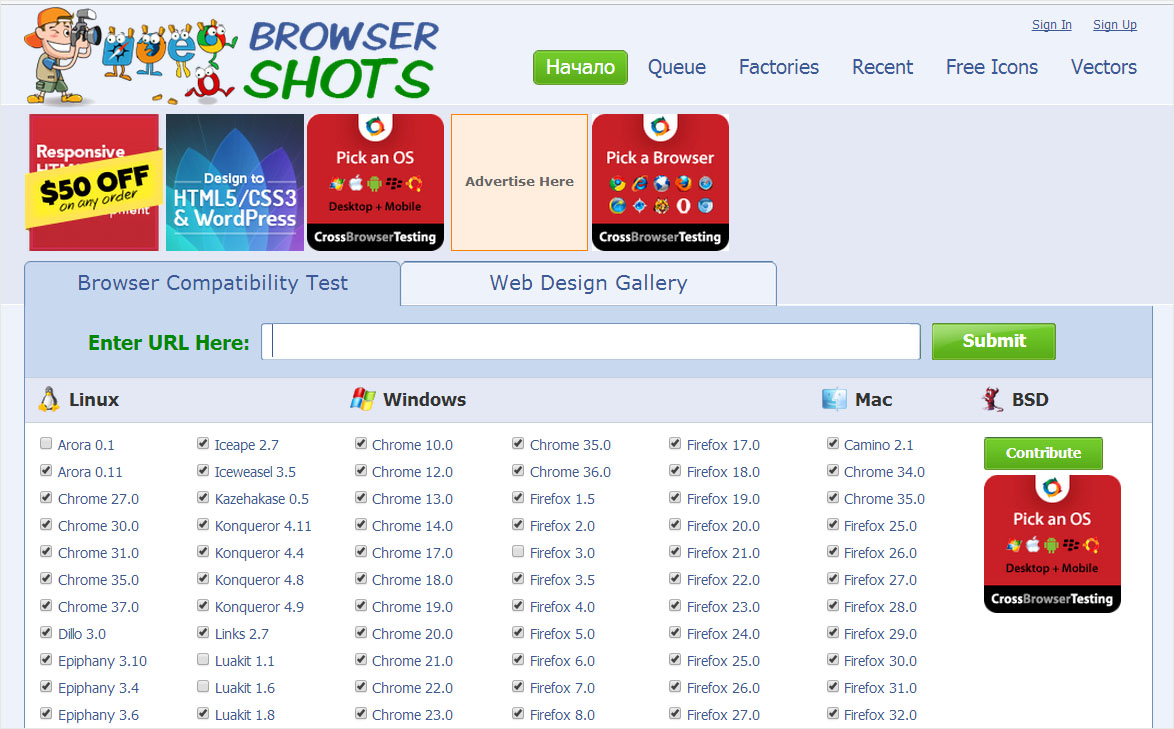
При помощи данного сервиса можно сделать скриншоты страницы нужного сайта при его отображении в разных браузерах и в разных операционных системах. Доступны три основных ОС – Mac, Windows, а также Linux. Что касается браузеров, то их здесь целых 65 штук (разные версии IE, Opera, Chrome, Firefox и т.д.). Чтобы выбрать браузеры, в которых будет проводиться тест, нужно поставить галочку напротив них.
Кроме того, можно выбрать размер скриншота, глубину его цвета, можно включить или отключить JavaScript, Flash. При бесплатном использовании сервиса длительность проверки может достигать 2 часов. В платной версии (30 долларов в месяц) скорость проверки существенно возрастает (5-10 минут). Также при бесплатной проверке скриншоты вашего сайта будут доступны всем пользователям в разделе «WebDesignGallery».
2. IENetRenderer
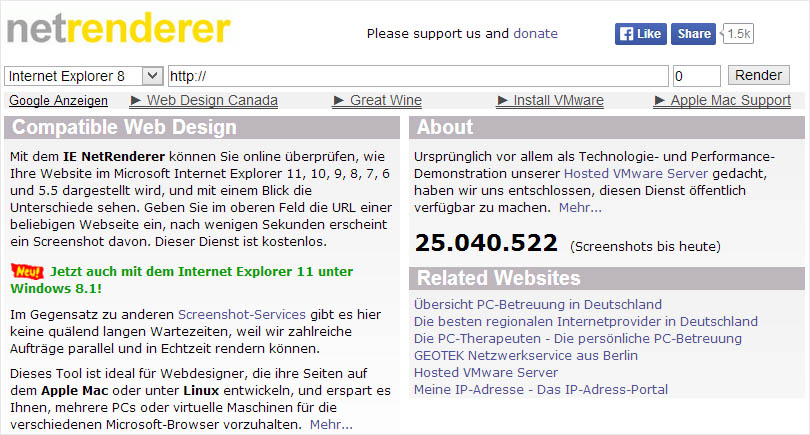
Это очень простой и бесплатный сервис, предназначенный для проверки вашего сайта на совместимость с различными версиями браузера InternetExplorer (с другими браузерами сервис не работает). В настройках вам нужно лишь выбрать версию браузера, а также указать URL-адрес проверяемого сайта. После нажатия на кнопку «Render» появится скриншот.
3. CrossBrowserTesting
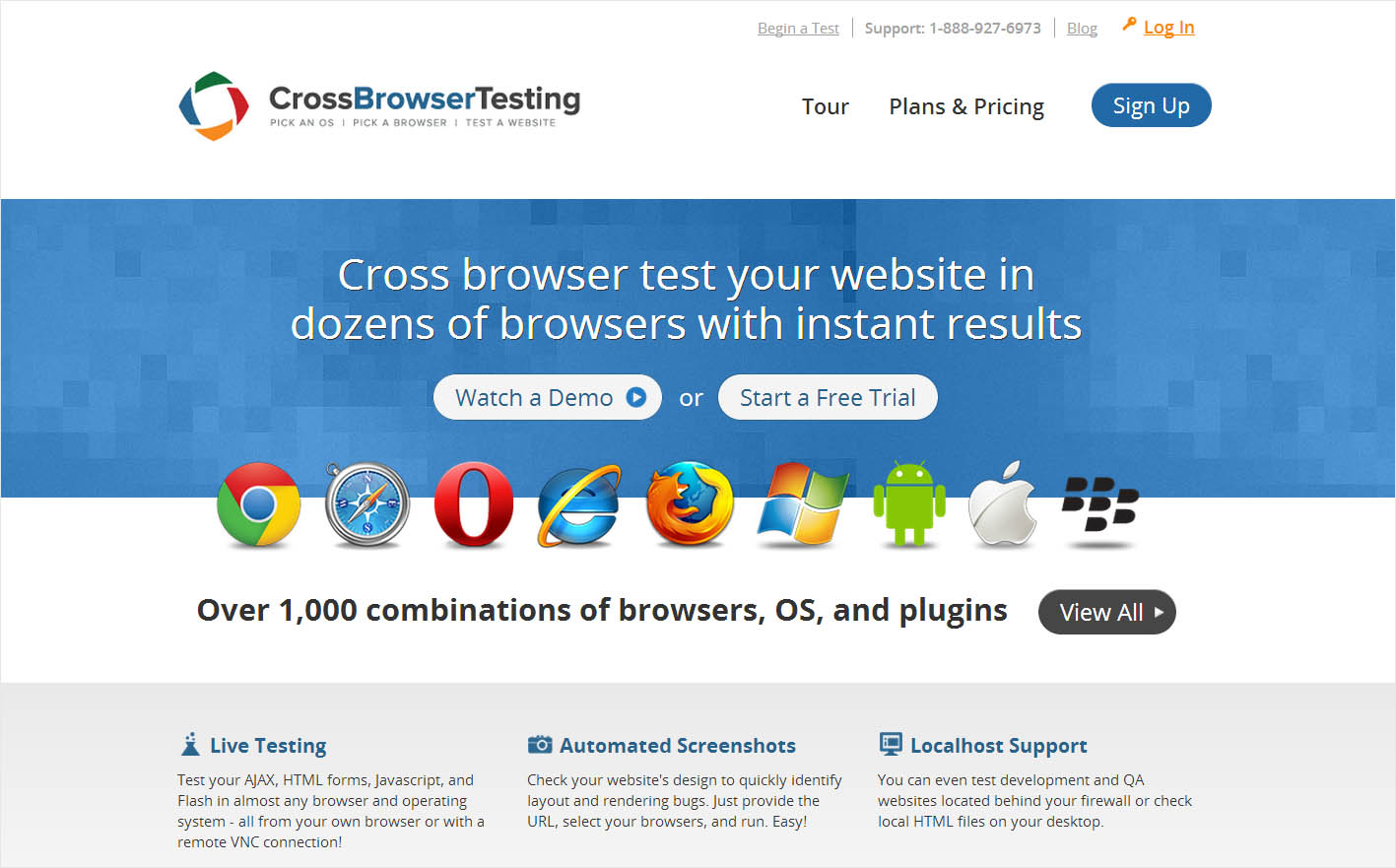
Довольно интересный и функциональный сервис, при помощи которого можно осуществить проверку в самых разных браузерах и операционных системах. Также поддерживается тестирование сайта для устройств на Андроиде и iOS.
Данный сервис является платным. Стоимость базового пакета услуг составляет 30 долларов в неделю. Однако есть триальный период, длительность которого — 7 дней. При использовании триальной версии сервиса некоторые возможности будут недоступны.
4. Litmus
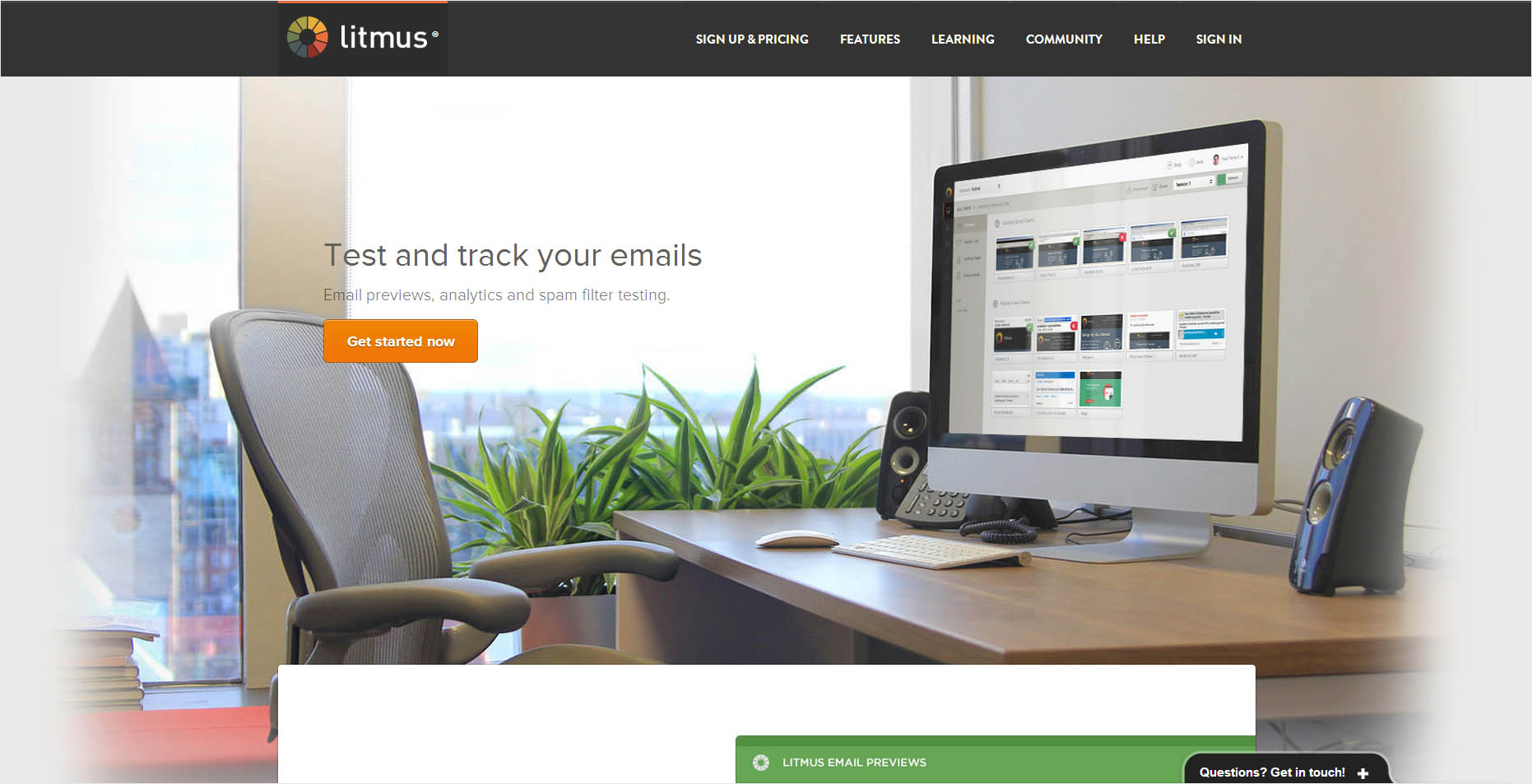
Довольно специфический онлайн-сервис, основное предназначение которого – тестирование email-рассылок (хотя могут тестироваться и обычные сайты в разных браузерах). На выходе вы получаете скриншоты страниц сайта или скриншоты готовых писем из email-рассылки.
Кстати, рассылка может тестироваться сразу в 30 разных почтовых клиентах. Кроме того, при помощи данного сервиса можно проверить валидность CSS и HTML-кода сайта. Есть триальный период, длительность которого составляет 7 дней. Базовый платный пакет обойдется в 49 долларов за месяц.
5. CloudTesting
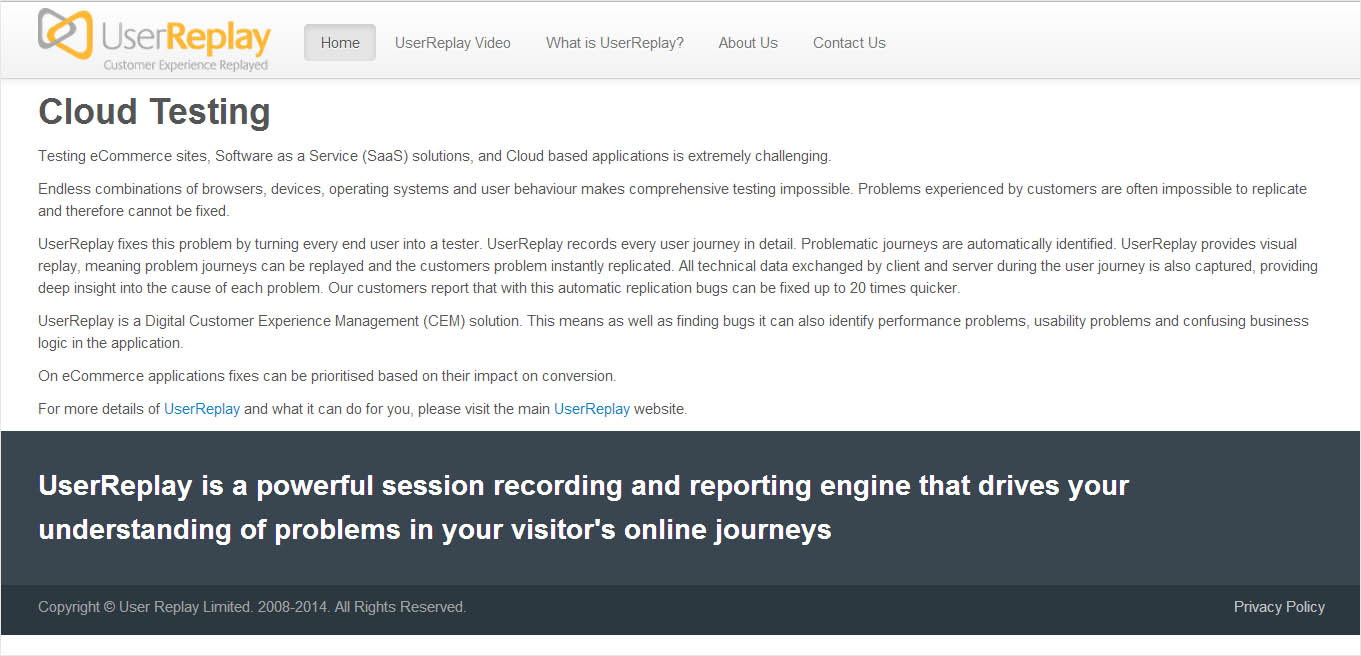
Ключевое отличие данного сервиса от предыдущих заключается в том, что здесь вы можете загружать определенный сценарий действий пользователя при просмотре сайта (на выходе будут получены скриншоты каждого действия). К примеру, человек может просмотреть одну страницу, перейти на вторую, заполнить там какую-нибудь форму.
При тестировании каждое из этих действий будет отслеживаться поочередно. Кроме того, для тестирования можно выбирать разные браузеры и разные ОС. Стоимость базового пакета составляет 100 долларов за месяц.
www.white-windows.ru
Запущен первый в мире бесплатный онлайн компьютер
Первый в мире бесплатный для любого пользователя онлайн компьютер начал работать в Интернете в четверг с 11.00 по московскому времени, - сообщает РИА Новости.О запуске уникальной операционной системы icloud, работающей по технологии облачной обработки данных, объявила в Нью-Йорке шведская компания Xcerion, одновременно разработка представлена в Линчепинге (Швеция).
"Облачные технологии" - это Интернет-услуга по предоставлению клиенту программного обеспечения без фактического наличия собственного компьютера. Похожие сервисы предоставляют и другие всемирно известные системы, однако бесплатны там лишь небольшие базовые пакеты, в то время как ежегодная плата в 50 долларов взимается уже за пакет с электронным почтовым ящиком размером в 25 мегабайт.
Открытая же версия iсloud, как говорится в пресс-релизе компании, предоставляет бесплатно 3 гигабайта памяти для безопасного хранения в интернете документов, фотографий и музыки.
Доступ к ним, а также к общению с друзьями, как с личного компьютера, можно получить с любой машины с выходом в Интернет. Кроме того, в этот пакет входят 30 бесплатных программ, включая офисные приложения, электронную почту, музыку, видео и мгновенный обмен сообщениями, игры, возможности совместных действий в сети и разработки программ, 20 бесплатных виджетов, бесплатное резервное копирование для предоставления безопасного хранения, включая WedDav.
При этом icloud не требует загрузки и работает от Internet Explorer или Firefox. Чтобы стать обладателем виртуального компьютера, надо зарегистрироваться на сайте http://icloud.com.При этом услуги доступны на русском языке, а также на английском, китайском, испанском, португальском, немецком, шведском и филиппинском.
"Вместе с icloud мы предлагаем всем в мире виртуальный компьютер с бесплатной памятью и программами. Это персональный компьютер для всех, у кого нет компьютера. Теперь каждый сможет обмениваться документами, фотографиям, музыкой и полной виртуальной жизнью с любого компьютера", - подчеркивает основатель системы Даниэл Артурссон, слова которого приводятся в пресс-релизе по случаю запуска системы.
news.softodrom.ru
16 инструментов для тестирования сайта на мобильных браузерах онлайн
Мобильный интернет в какой-то мере можно считать следующим этапом для разработчиков и дизайнеров, и его следует всерьез рассматривать рекламодателям. Ваш традиционный сайт не будет охватывать мобильную аудиторию.
Для того чтобы сайт был доступен на мобильных платформах, потребуется немного дополнительной работы. Если вы проделаете эту работу сейчас, заранее, то у вас есть возможность ухватиться за этот растущий тренд.
Быстрая навигация по статье:
- Мобильные-онлайн эмуляторы
- Отображение в браузере
- Проверка валидности кода
Если у вас уже есть дружественный с мобильными устройствами сайт, либо вы планируете им обзавестись, данная подборка точно поможет вам. Сегодня я решил собрать для вас лучшие инструменты для тестирования сайтов на мобильных устройствах, вроде iPhone, iPad, и Android, без необходимости использовать физические устройства. Эти инструменты помогут вам протестировать функционал и адаптивность ваших сайтов на различных мобильных платормах.
Мобильные устройства постоянно совершенствуются. Когда мобильные телефоны изначально были предназначены для осуществления звонков и отправки sms-сообщений, никто не мог представить, как с их помощью можно просматривать сайты. Но кто-то представил, каково это, и сделал огромный шаг вперед. Мобильные устройства претерпели сильные изменения, и преобразовались в умные телефоны, или так называемые смартфоны, и сегодня серфинг посредством мобильных устройств стал таким же обыденным, как и отправка сообщений. Следовательно, сегодня мобильные устройства стали гораздо более продуманными, и больше ориентированы на пользователей.
Ниже хочется привести вам небольшую подборку мобильных эмуляторов, а также других инструментов для тестирования и валидации на различных мобильных платформах. Эти инструменты помогут вам определить проблемные места вашего веб-сайта и предпринять соответствующие меры.
1. Мобильные-онлайн эмуляторы








2. Дополнительные браузерные-эмуляторы



3. Браузерные плагины



4. Инструменты для проверки валидации


Скольких людей вы сегодня знаете, кто использует телефоны для веб-серфинга? Наверняка это огромное количество человек. Многие жители России предпочитают получать информацию на ходу, и все больше и больше компаний, как крупных, так и небольших, стараются адаптировать свои сайты под мобильные устройства. Мобильные веб-дизайн становится все более популярным, и сегодня практически каждый крупный сайт или веб-сервис способен предложить мобильную версию.
Алексей Повловский
web-profy.com




















